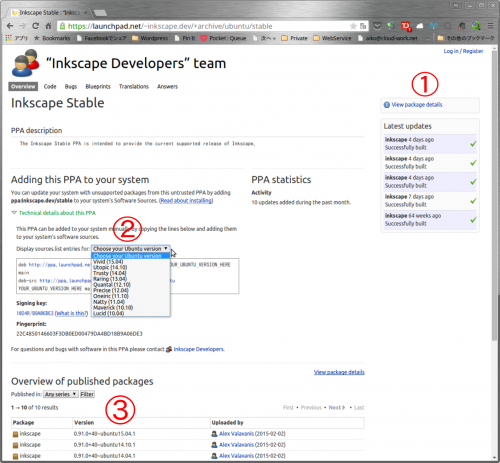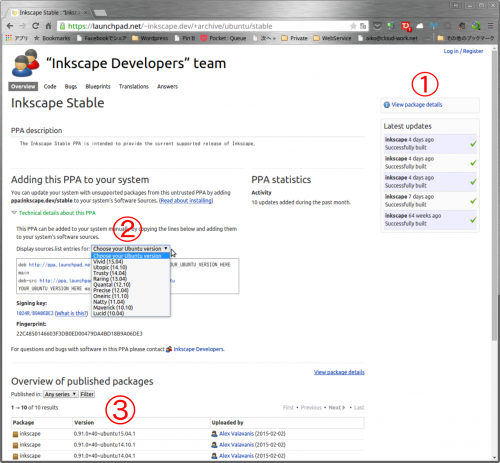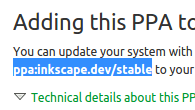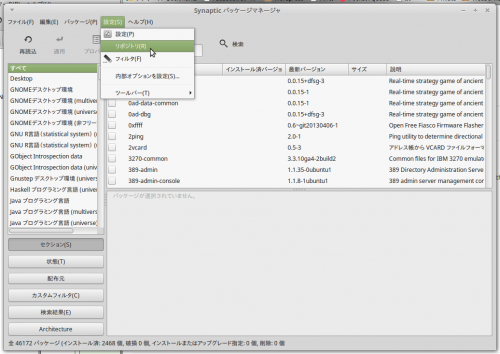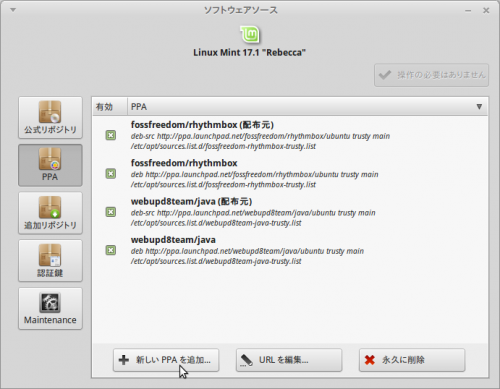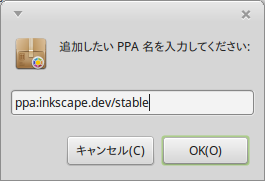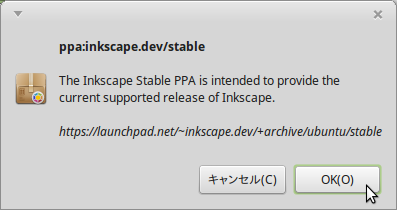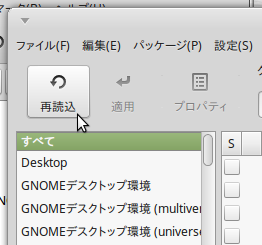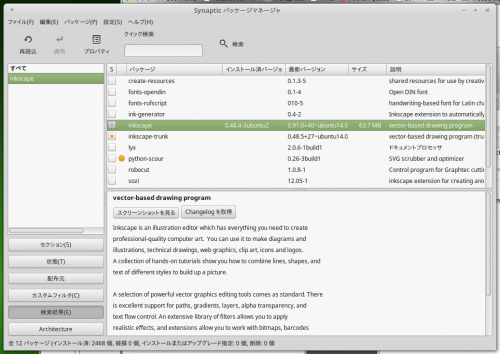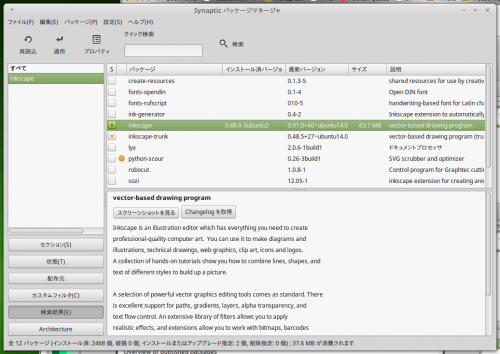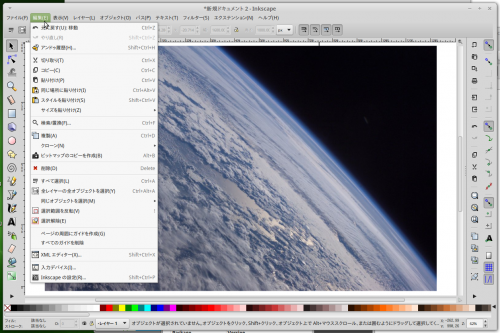Ubuntuは、「Launchpad」という、オープンソース・ソフトウェアの開発サイトで日々開発が進められています。このLaunchpadには、PPA(Personal Package Archive)という機能があります。
Personalとあるとおり、個人で開発したアプリケーションを公開できるようになっています。中にはグループで公開しているものもありますが。
このPPAによって、Ubuntuの公式レポジトリからダンロードできないソフトウェアや最新のバージョンのソフトウェアを手に入れることができます。
今回は、メジャーアップデートを果たした、高機能グラフィックス・ドロー・ソフト「Inkscape」の最新版を導入してみたいと思います
当記事の内容
1,PPAを探す
オープンソースのアプリケーションの最新版を入手したい、公式のレポジトリにないアプリを導入したい時、Googleの検索で「アプリ名 ppa」、や「アプリ名 ppa ubuntu」などで検索すると結構ひっかかります。
今回は、Inkscapeの最新版を入手したいので「inkscape ppa」で検索。トップに出てきたのが次のサイトです。
■Inkscape開発チームのPPA
https://launchpad.net/~inkscape.dev/+archive/ubuntu/stable
2,PPAのページの見方
下の画像は、Inkscape開発チームのPPAのページです。
①の部分を見ると、いつ頃アップデートされているかが分かります。
この場合、4日前にビルドされています。
②の部分をチェックすることで、Ubuntuのどのバージョンに対応しているかがわかります。
③の部分を観ると、公開されている最新のバージョン、パッケージ名がわかります。
3,PPAを追加する
PPAを追加するには、「Adding this PPA to your system」にある太字部分の「ppa:~~~~」をコピーしておきます。
*以下、Linux Mintの場合で、コマンドを用いない方法をご紹介します。
続いて、Synapticパッケージマネージャを起動し、「設定」>「リポジトリ」を開きます。
*「Synapticパッケージマネージャ」は、Ubuntuには標準では入っていません。追加インストールが必要です。
「ソフトウェアソース」が別途現れます。
「PPA」をクリックし、「+新しいPPAを追加…」をクリックします。
先ほどコピーしておいた「ppa:~~~~」を記入欄にペーストします。
そのPPAに関する情報が表示されますので、確認して間違いがなければ「OK」をクリック。
Synapticパッケージマネージャの左上の「再読み込み」をクリックして、パッケージリストを更新します。
すでにInkscapeをインストール済みの場合、「inkscape」で検索すると、「インストール済みバージョン」、「最新バージョン」がそれぞれ表示されます。
この場合、インストール済みのバージョンは0.48、新しいバージョンは0.91となっています。
inkscapeと表示されている行の辺りをダブルクリックすると、チェックマークが緑に変わり「↑」が表示され、アップデートされることを示しています。
「適用」ボタンをクリックすると、アップデート〜インストールが自動的に行われます。
以上のように、PPAを追加すると、それ以降は、ソフトウェアのアップデートがあるたびに、「アップデートマネージャ」に通知が届くようになり、常に最新のものに保つことができます。
*PPAは、個人/チームが、本業が忙しいなどで、開発を止めてしまうと、アップデートが行えなくなるなど、動作保証や安全性の保証が無いことについて、留意が必要です。
Inkscapeは、インストール直後、起動してみると、日本語表示になっています。多くのバグフィックスに対応し、全体的なパフォーマンスもかなり向上しているとのことです。
Windows, Macと比べて、Linuxの場合、gimp同様、Inkscapeもキビキビと動作してくれるのが心地いいです。
印刷物の制作をこれで行い、印刷所への入稿を試してみたいと思っています。
そこらへんのノウハウについても、近いうちにご紹介できればと思います。